Auch heute noch kann man in manchen Fällen nicht auf Programme verzichten, die für das DOS-Betriebssystem entwickelt wurden. Aber ein solches Betriebssystem kann auf einem Computer nicht existieren. Sie müssen Kompatibilitätsmodi oder verschiedene Emulatoren verwenden.
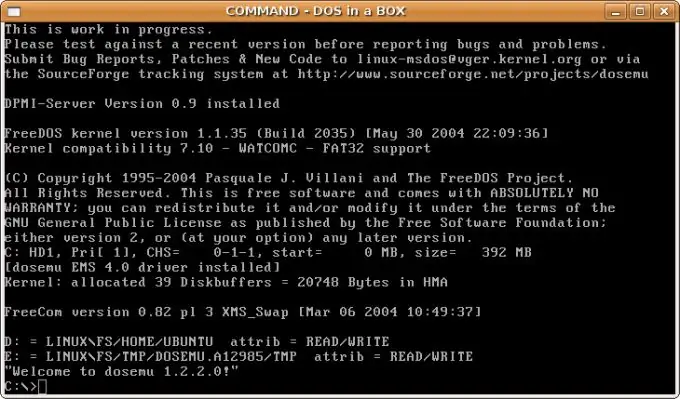
Anleitung
Schritt 1
Bevor Sie den DOS-Modus auf einem Computer starten, der nicht über dieses Betriebssystem verfügt, sollten Sie in Erwägung ziehen, echtes DOS auf einem separaten Computer zu installieren. Es stimmt, MS-DOS wird jetzt nirgendwo verkauft, daher müssen Sie ein modernes Betriebssystem dieser Klasse verwenden - PTS-DOS oder FreeDOS. Dies sind sehr hochwertige Betriebssysteme mit einem hohen Grad an Kompatibilität mit MS-DOS. Es stimmt, dass einzelne Programme in ihnen möglicherweise nicht starten oder falsch funktionieren, aber es gibt einige davon (nur ein paar Prozent).
Schritt 2
Wenn auf Ihrem Computer Windows 95 oder Windows 98 ausgeführt wird, wählen Sie im Menü zum Herunterfahren des Computers das Element aus, das dem Neustart im MS-DOS-Emulationsmodus entspricht. Im gleichen Betriebssystem können Sie den entsprechenden Modus bereits vor dem Booten auswählen, wenn Sie in diesem Moment die Taste F8 gedrückt halten.
Schritt 3
Um ein DOS-Programm unter Windows während des Multitaskings auszuführen, drücken Sie die Starttaste, wählen Sie im Menü Ausführen aus, und geben Sie dann command (in Windows 95, 98 oder Me) oder cmd (in Windows 2000 und höher) ohne Anführungszeichen ein. Starten Sie dann das DOS-Programm von der Kommandozeile aus. Verwenden Sie die Tasten Alt = "Image" und Enter, um den Vollbildmodus zu aktivieren oder zu deaktivieren, falls gewünscht. Die DOS-Kompatibilität dieses Modus ist eher gering.
Schritt 4
Verwenden Sie auf einem Linux-Betriebssystem, sofern es auf einem x86-kompatiblen Prozessor ausgeführt wird, das Dosemu-Softwarepaket, um DOS zu emulieren. Es ist gut, weil es nur das DOS-Betriebssystem selbst emuliert, aber nicht den Prozessor des Computers. Dies ermöglicht eine beachtliche Leistung auch auf langsamen Maschinen.
Schritt 5
Für eine hochwertige DOS-Emulation unter Linux und Windows, die auf Computern mit Prozessoren jeder Architektur ausgeführt wird, verwenden Sie das DOSBOX-Programm. Es ist langsamer und benötigt mehr RAM, da es einen Prozessor emuliert.
Schritt 6
Eine noch ressourcenintensivere Methode zur Emulation von DOS ist die Verwendung des plattformübergreifenden Softwarepakets Qemu. Es emuliert einen ganzen Computer mit Prozessor, BIOS, virtuellen Festplatten usw. Fast jedes Betriebssystem kann darauf ausgeführt werden. Installieren Sie nach dem Starten des Emulators das Betriebssystem PTS-DOS oder FreeDOS darauf.






